トラッキングパスにオブジェクトを使用する
オブジェクトの追加するには
1 [モーショントラッキング] ウィンドウで、[一致したオブジェクトの追加] を有効にします。
追加したオブジェクトがプレビューウィンドウに表示されます。
2 以下のいずれかを行って一致したオブジェクトの位置を調整します。
• [位置] ドロップリストからオプションを選択します。
• 追加したオブジェクトのマーカーをプレビュー ウィンドウの任意の場所にドラッグします。
3 プレビュー ウィンドウで、追加したオブジェクトの角をドラッグしてサイズを調整します。
4 前の処理で説明したようにモーション追跡を行い、トラッキングパスを生成します。
5 [OK] をクリックします。
[モーション トラッキング] ダイアログボックスが閉じ、プレイスホルダーがオーバーレイ ラックに追跡されます。
6 ライブラリで必要なメディアクリップを検索して、タイムラインのプレースホルダー上にドラッグします。プレースホルダーにドラッグしながら Ctrl キーを押して、新しいメディアクリップをプレースホルダーの位置に落としてクリップを置き換えます。
追跡オブジェクトの部分をぼかすには
1 [モーショントラッキング] ダイアログボックスで
[モザイクを適用] ボタン

をクリックしてモザイクを有効にします。そしてこのボタンの横にある矢印をクリックして
[長方形] または
[円形] のモザイクを選択します。
注記:マルチポイント トラッカーを使用している場合、形状は動的でオブジェクトの動きによって決定されるため、形の選択はできません。
予想されるぼかし領域がグリッドとしてプレビューウィンドウに表示されます。
2 グリッドの隅にあるノードをドラッグするか [モザイクサイズの調整] ボックスの値を調整して、ぼかす部分が覆われるようにグリッドのサイズを調整します。
注記:この機能を有効にすると、一致するオブジェクトのオプションが灰色表示になります。
3 前の処理で説明したようにモーション追跡を行い、トラッキングパスを生成します。
メインプログラムのプレビューウィンドウでビデオを表示すると、追跡したオブジェクトの領域にモザイク風の効果が現れます。
4 [OK] をクリックします。
モーショントラッキングと組み合わせると、この機能はビデオに表示したくない要素をぼかすのに一番役立ちます。この例としては、人のプライバシーを保護するために顔をぼかす、セキュリティのために自動車のナンバープレートを覆う、または登録商標の企業ロゴを隠す、などがあります。
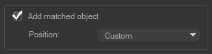
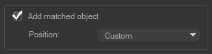
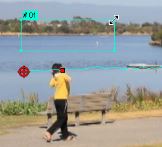
 をクリックしてモザイクを有効にします。そしてこのボタンの横にある矢印をクリックして [長方形] または [円形] のモザイクを選択します。
をクリックしてモザイクを有効にします。そしてこのボタンの横にある矢印をクリックして [長方形] または [円形] のモザイクを選択します。